الخطوة 1 Start by using the Ellipse Tool (L) to draw an oval. ابدأ باستخدام أداة القطع الناقص (إلى اليسار) لرسم البيضاوي.
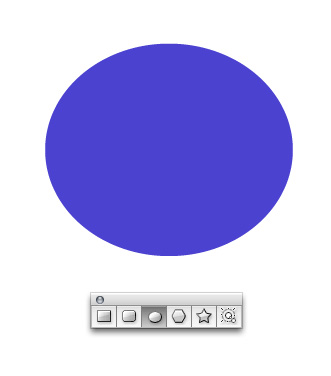 Step 2 الخطوة 2
Step 2 الخطوة 2 Draw another oval on top that is slightly wider. رسم آخر على رأس بيضاوي التي أكبر قليلا. I'm using two different colors so you can easily tell where the new oval begins. أنا باستخدام اثنين من ألوان مختلفة حتى يمكن أن أقول لكم بسهولة حيث البيضاوي جديدة تبدأ. However, you can use one color when you create your own ovals. ومع ذلك ، يمكنك استخدام لون واحد عند إنشاء الإهليليجات الخاصة بك.
 Step 3 الخطوة 3
Step 3 الخطوة 3 Select both ovals and in the Pathfinder click Divide. وحدد كلا الإهليليجات في باثفايندر فوق الفجوة. Go to Object > Ungroup to ungroup the objects. انتقل إلى كائن> فك التجميع إلى فك تجميع الكائنات.
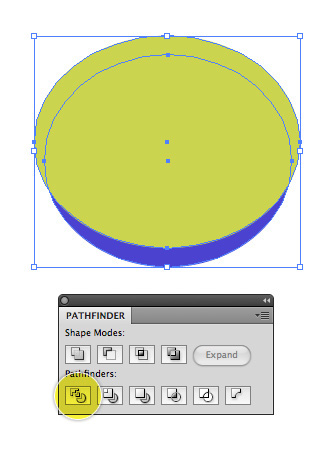 Step 4 الخطوة 4
Step 4 الخطوة 4 Delete the shapes besides the one shown below. حذف الأشكال إلى جانب واحد هو مبين أدناه.
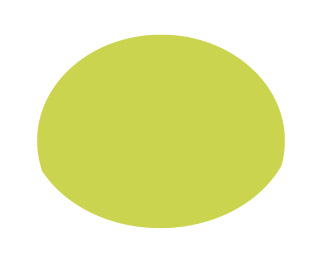 Step 5 الخطوة 5
Step 5 الخطوة 5 Copy and paste the shape and rotate it upside down to make the bottom half of the yo yo. نسخ ولصق الشكل وتناوب عليه رأسا على عقب لجعل النصف السفلي من يو يو.
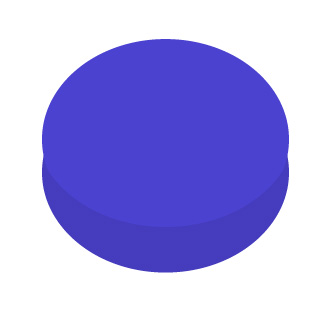 Step 6 الخطوة 6
Step 6 الخطوة 6 Using
two new copies of the shape, layer them on top of each other in a
slightly staggered format and in the Pathfinder click Divide. استخدام اثنين نسخ جديدة من الشكل ، ومنها على طبقة فوق بعضها البعض في شكل متعرج قليلا وفوق باثفايندر في تقسيم.
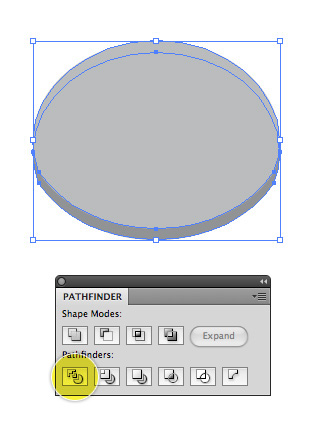 Step 7 الخطوة 7
Step 7 الخطوة 7 Ungroup your objects again and get rid of everything else besides the shape below. فك تجميع الكائنات الخاصة بك مرة أخرى والتخلص من كل شيء آخر إلى جانب. الشكل أدناه This shape will be the center dark area between the yo yo halves. وهذا الشكل يكون مركز منطقة مظلمة بين الشوطين يو يو.
 Step 8 الخطوة 8
Step 8 الخطوة 8 Give the center dark area a dark black to gray gradient and in the Transparency palette set the mode to Multiply. منح مركز منطقة مظلمة سوداء داكنة إلى التدرج الرمادي في لوحة والشفافية تعيين وضع لتكاثرها. Change the Opacity to about 60% too. تغيير التعتيم على حوالي 60 ٪ أيضا. Place the shape in between the top and bottom half of the yo yo. مكان بين الشكل في النصف العلوي والسفلي من يو يو.
Note: Re-stack the order of the yo yo shapes by going to the Object > Arrange menu. ملاحظة : إعادة ترتيب كومة من الأشكال يو يو عن طريق الذهاب إلى قائمة ترتيب كائن>.
 Step 9 الخطوة 9
Step 9 الخطوة 9 We'll make a reflection for the top of the yo yo by again using two new shapes and in the Pathfinder clicking Divide. سنعمل على انعكاس لأعلى يو يو مرة أخرى باستخدام اثنين من الأشكال الجديدة والنقر في باثفايندر الفجوة.
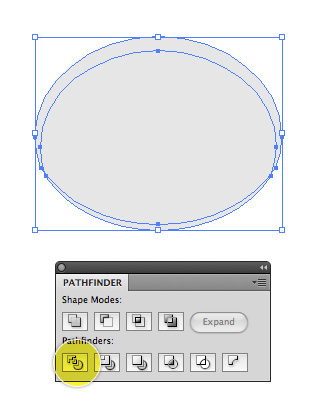 Step 10 الخطوة 10
Step 10 الخطوة 10 Ungroup your shapes and get rid of the extra shapes so you're only left with the shape shown below. فك تجميع الأشكال الخاص والتخلص من الأشكال اضافية حتى أنك تركت فقط مع الشكل هو مبين أدناه.
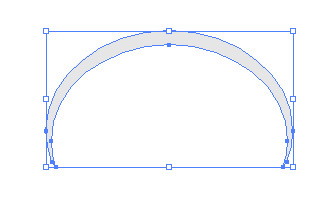 Step 11 الخطوة 11
Step 11 الخطوة 11 Place the reflection over the top of the yo yo. مكان انعكاس على الجزء العلوي من يو يو. Note: use the Align palette to ensure everything is perfectly centered. ملاحظة : استخدام لوحة محاذاة لضمان كل شيء على ما تركز تماما.
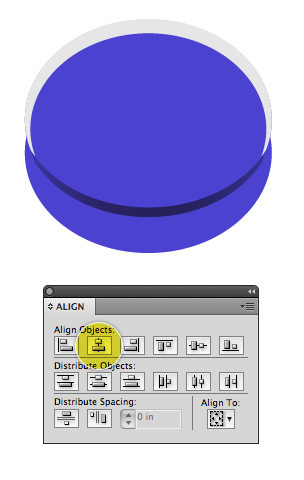 Step 12 الخطوة 12
Step 12 الخطوة 12 Create a reflection for the bottom half of the yo yo by using the same method. إنشاء انعكاس للنصف السفلي من يو يو باستخدام نفس الأسلوب.
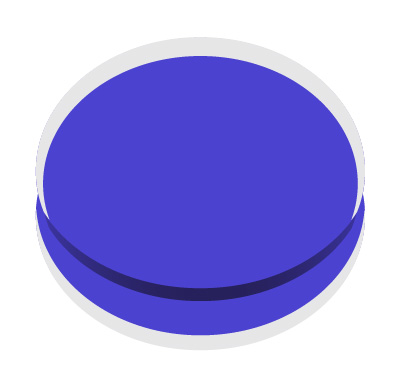 Step 13 الخطوة 13
Step 13 الخطوة 13 Add individual reflections to the center area of the yo yo as well. إضافة إلى الأفكار الفردية منطقة وسط يو يو كذلك.
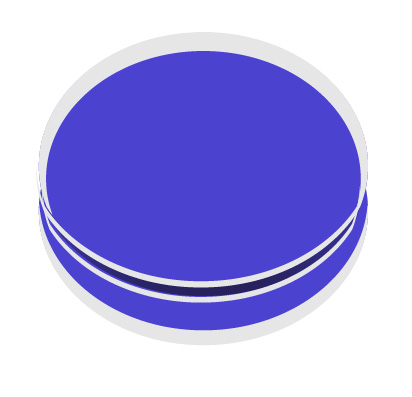 Step 14 الخطوة 14
Step 14 الخطوة 14 Define a radial gradient that goes from a light blue color to a medium blue color and finally to a lighter blue color. تعريف متدرجة شعاعي أن يذهب من لون أزرق فاتح للون الأزرق المتوسطة ، وأخيرا إلى اللون الأزرق أخف. Three gradient steps is important as to achieve a smooth and dramatic range of color. ثلاث خطوات متدرجة لا يقل أهمية عن تحقيق مجموعة سلسة ومثيرة من الألوان.
 Step 15 الخطوة 15
Step 15 الخطوة 15 Using the Gradient Tool (G) add a radial gradient to the top half of the yo yo. استخدام أداة التدرج (ع) إضافة شعاعي الانحدار إلى النصف العلوي من يو يو. Drag the highlighted area inward to condense the shape of the gradient. جر المنطقة لتكثيف الضوء إلى الداخل على شكل التدرج. Instead of a perfect circle an oval works much better in achieving the overall shading that looks best. بدلا من دائرة الكمال بيضاوي تعمل على نحو أفضل كثيرا في تحقيق التظليل الشاملة التي تبدو أفضل. In
my illustration, the light source is coming from the upper left so the
side of the yo yo facing closest to the viewer should be darker. التوضيح في بلدي ، ومصدر ضوء قادم من الجهة اليسرى العليا لذلك الجانب من يو يو تواجه الأقرب إلى المشاهد وينبغي قتامة.
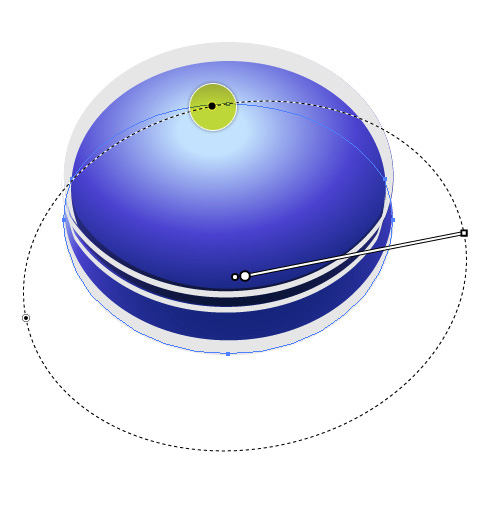 Step 16 الخطوة 16
Step 16 الخطوة 16 Define a swatch that goes from white to transparent and give the top reflection a linear gradient. تعريف حامل أن يذهب من الأبيض إلى الشفافية وإعطاء انعكاس أعلى الانحدار الخطي.
 Step 17 الخطوة 17
Step 17 الخطوة 17 Give the other منح أخرى
reflection areas a similar linear gradient. مناطق انعكاس الانحدار الخطي مماثلة. These
reflections help the overall realism of the yo yo as objects in real
life have reflective light, which is what these areas suggest. هذه التأملات مساعدة الواقعية الشاملة لليو يو ككائنات في واقع الحياة والضوء العاكس ، وهذا ما تشير هذه المجالات.
 Step 18 الخطوة 18
Step 18 الخطوة 18 Draw an oval and give it a radial or linear (your choice) gradient. ارسم بيضاوي واعطائها متدرجة شعاعي أو الخطية (اختيارك). If
you use a radial gradient make sure the center area is lighter as
opposed to the outside edges as the top of the yo yo should appear
somewhat flat. إذا كنت تستخدم متدرجة شعاعي تأكد من منطقة المركز هو أخف في مقابل حواف خارج والجزء العلوي من يو يو يجب أن تظهر مسطح بعض الشيء.
 Step 19 الخطوة 19
Step 19 الخطوة 19 Give
the backmost edge a separate reflection by using the Pen Tool (P) and
drawing an arc shape and filling it with a linear gradient too. إعطاء حافة backmost انعكاس منفصلة باستخدام أداة القلم (ص) ورسم على شكل قوس وملء مع الانحدار الخطي للغاية.
 Step 20 الخطوة 20
Step 20 الخطوة 20 To
create the plus sign, first draw two rectangles, align them using the
Align palette and merge them by clicking Unite in the Pathfinder. لإنشاء علامة الجمع ، ووضع أول اثنين من المستطيلات ، تؤيد لهم باستخدام لوحة محاذاة ودمجها عن طريق النقر اتحدوا في باثفايندر. Give the plus sign a linear blue to transparent linear gradient. منح علامة الجمع زرقاء الخطية إلى التدرج الخطي شفافة.
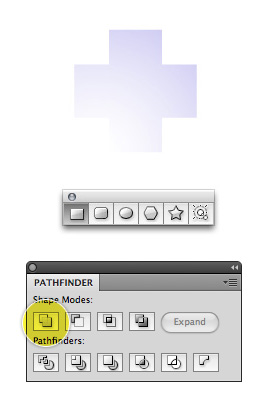 Step 21 الخطوة 21
Step 21 الخطوة 21 Rotate
the plus sign using the Selection Tool (V.) Hold down the Shift key to
easily rotate the plus sign to the angle shown below. تدوير الجمع باستخدام أداة التحديد (خامسا) ابق ضاغطا على مفتاح التحول للتدوير بسهولة علامة الجمع إلى الزاوية هو مبين أدناه. After you've rotated your plus sign into the orientation shown below, go to Object > Transform > Reset Bounding Box. بعد أن كنت قد استدارة برجك بالإضافة إلى التوجه هو مبين أدناه ، اذهب إلى تحويل كائن> مربع إحاطة إعادة تعيين.
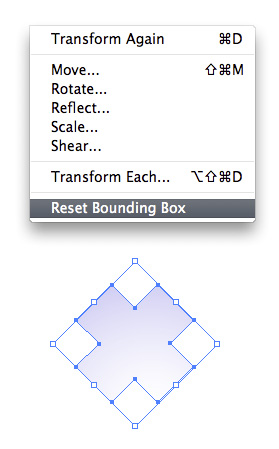 Step 22 الخطوة 22
Step 22 الخطوة 22 Using the Selection Tool, condense the plus sign down. باستخدام أداة التحديد ، اختصار الجمع أسفل.
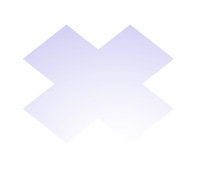 Step 23 الخطوة 23
Step 23 الخطوة 23 Make two new copies of the plus sign and overlap them as shown. جعل اثنين نسخ جديدة من علامة الجمع والتداخل لهم كما هو مبين. In the Pathfinder click Minus Front. في باثفايندر ناقص فوق الجبهة. The resulting shape you're left with will be only the edges of the plus sign. الشكل الناتج كنت تركت مع سيتم فقط حواف علامة الجمع. Note: the stacking order of your shapes determines whether the top or bottom shape will be subtracted from the other shape. ملاحظة : ترتيب التراص من الأشكال الخاص يحدد ما إذا كان سيتم طرح الشكل العلوي أو السفلي من الشكل الأخرى. Go to the Object > Arrange menu to adjust your stacking order if need be. انتقل إلى القائمة> كائن ترتيب لضبط النظام الخاص التراص إذا لزم الأمر. Layer the resulting shape over the original plus sign. طبقة الشكل الناتج أكثر من علامة زائد الأصلي.
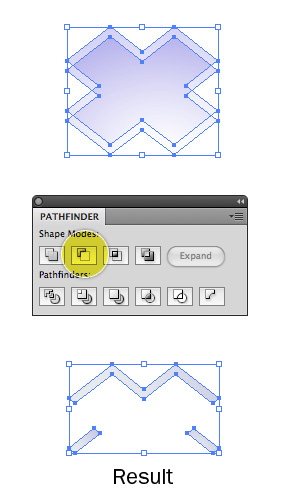 Step 24 الخطوة 24
Step 24 الخطوة 24 This is what your illustration should look like right now. هذا هو ما التوضيح الخاص يجب أن تبدو في الوقت الحالي.
 Step 25 الخطوة 25
Step 25 الخطوة 25 Give the plus sign an inner glow by going to Effect > Stylize > Inner Glow. منح علامة الجمع وتوهج داخلي عن طريق الذهاب الى تأثير> أسلب> الداخلية الوهج. Select Multiply for the mode and choose a blue color. حدد ضرب لوضع واختيار اللون الأزرق. Enter an Opacity of 10 and give it a Blur of your choosing. إدخال 10 من التعتيم واعطائها الضبابية التي تختارها.
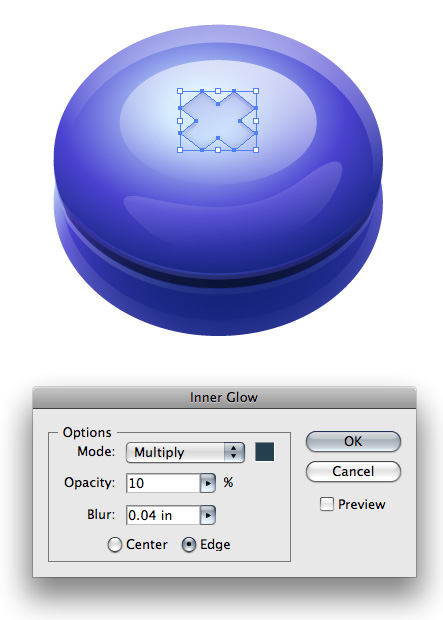 Step 26 الخطوة 26
Step 26 الخطوة 26 To
create the reflection on the table use the basic yo yo shape and give
it a radial gradient (with the center point being somewhat
translucent.) Adjust that Opacity of the entire shape in the
Transparency palette if suitable. لإنشاء التفكير في استخدام
الجدول الأساسي شكل يو يو واعطائها متدرجة شعاعي (مع النقطة المركزية التي
إلى حد ما شفافة.) ضبط هذا التعتيم من شكل كامل في لوحة الشفافية إذا
مناسب.
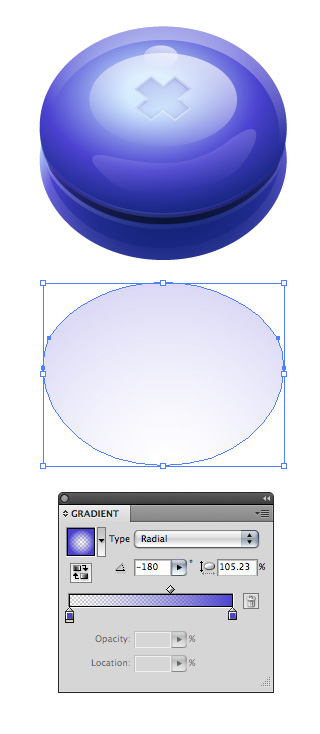 Step 27 الخطوة 27
Step 27 الخطوة 27 Create the drop shadow by giving an oval a radial gradient with the center point being the darkest area. إنشاء شبح الهبوط من خلال منح بيضاوي متدرجة شعاعي مع النقطة المركزية التي أحلك المنطقة. Adjust the balance of the color so that transition is more toward the edge than the center, as highlighted below. ضبط توازن اللون بحيث تمر بمرحلة انتقالية هو اكثر نحو حافة من المركز ، كما هو مبين أدناه. Set the shadow's mode to Multiply in the Transparency palette so it blends with the reflection of the yo yo. تعيين وضع الظل لضرب في لوحة الشفافية لذلك يمزج مع انعكاس لليو يو. Shown
last, give the side of the yo yo that's closest to the viewer a shadow
by blurring an oval shape by going to Effect > Blur > Gaussian
Blur. أظهرت آخر ، وإعطاء الجانب من يو يو هذا هو الأقرب إلى
المشاهد ظلا من عدم وضوح شكل بيضاوي عن طريق الذهاب الى تأثير>
الضبابية> التمويه الضبابي. Again, set the shape to Multiply so it blends well with the objects behind it. مرة أخرى ، على شكل ليمزج بحيث تتضاعف بشكل جيد مع الكائنات وراء ذلك.
 Step 28 الخطوة 28
Step 28 الخطوة 28 To
create the string I've used a Wacom tablet which affords me the
opportunity to draw a line with a varying thickness but if you do not
have a Wacom tablet simply draw a nice curvy shape with the Pen Tool
(P.) After that, in the Brushes palette select the option shown below
and change the thickness of the stroke to about .25. لإنشاء
سلسلة لقد استعملت قرص اكوم الذي يتيح لي الفرصة لرسم خط بسماكة متفاوتة
ولكن إذا لم يكن لديك قرص اكوم ببساطة رسم شكل متعرج لطيفة مع أداة القلم
(م) وبعد ذلك ، في لوحة الفرش حدد الخيار هو مبين أدناه وتغيير سمك السكتة
الدماغية إلى نحو 0.25.
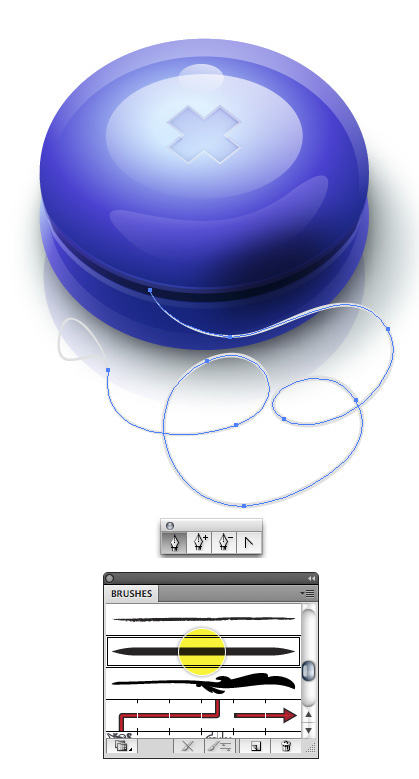 Step 29 الخطوة 29
Step 29 الخطوة 29 Duplicate
the string, change it to black (you can optionally expand the string
which will eliminate the ability to manipulate its curvature, but it's
not required) and give it a Gaussian blur by going to Effect > Blur
> Gaussian Blur. مكررة السلسلة ، تغييره إلى الأسود (اختياريا
يمكنك توسيع السلسلة التي ستقضي على القدرة على التعامل مع انحناء ، ولكن
ليس مطلوبا) واعطائها طمس متعلق بالغاوس عن طريق الذهاب الى تأثير>
الضبابية> التمويه الضبابي. Set the shadow to Multiply in the Transparency palette so it blends well with the objects below it. تعيين الظل لضرب في لوحة الشفافية حتى يمزج جيدا مع الكائنات تحته.
 Conclusion استنتاج
Conclusion استنتاج This is what the final icon looks like! وهذا هو ما يبدو وكأنه رمز النهائي! As
you can see, with the right combination of gradients and effects you
can create images that pop from the artboard and are convincingly
realistic. كما ترون ، مع الحق في الجمع بين الآثار والتدرجات يمكنك إنشاء الصور التي البوب من artboard ومقنع واقعية. The trick is to always remember your light source and perspective, the rest will fall into place. الحيلة هي أن نتذكر دائما مصدر الضوء والمنظور ، وبقية تأتي في مكانها الصحيح. I hope you've enjoyed this tutorial. كنت آمل أن يتمتع هذا البرنامج التعليمي.


